OPEL VIVARO B 2017.5 Handleiding Infotainment (in Dutch)
Manufacturer: OPEL, Model Year: 2017.5, Model line: VIVARO B, Model: OPEL VIVARO B 2017.5Pages: 143, PDF Size: 1.98 MB
Page 101 of 143
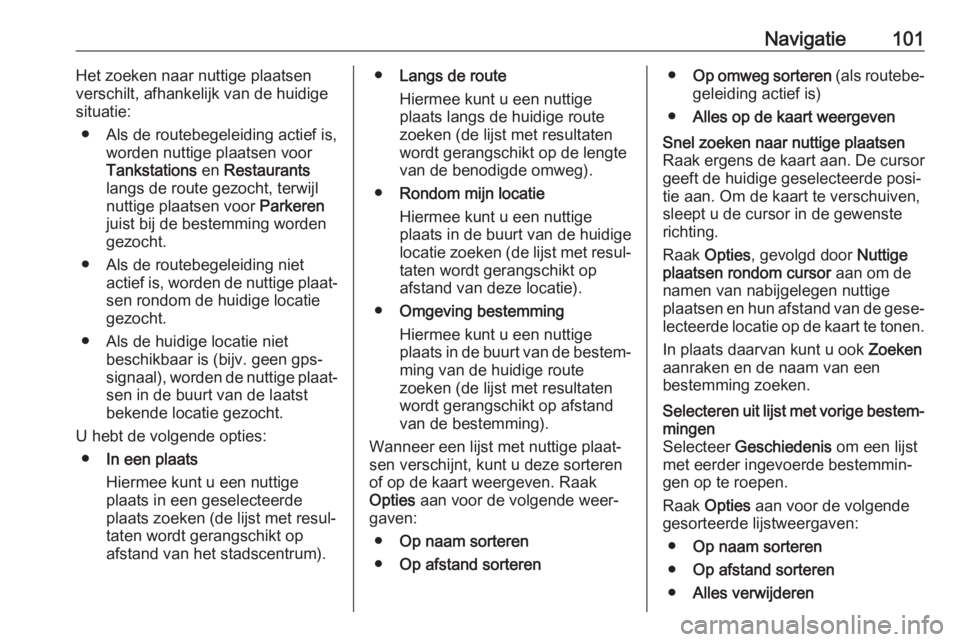
Navigatie101Het zoeken naar nuttige plaatsen
verschilt, afhankelijk van de huidige
situatie:
● Als de routebegeleiding actief is, worden nuttige plaatsen voor
Tankstations en Restaurants
langs de route gezocht, terwijl
nuttige plaatsen voor Parkeren
juist bij de bestemming worden
gezocht.
● Als de routebegeleiding niet actief is, worden de nuttige plaat‐
sen rondom de huidige locatie
gezocht.
● Als de huidige locatie niet beschikbaar is (bijv. geen gps-
signaal), worden de nuttige plaat‐ sen in de buurt van de laatst
bekende locatie gezocht.
U hebt de volgende opties: ● In een plaats
Hiermee kunt u een nuttige
plaats in een geselecteerde
plaats zoeken (de lijst met resul‐ taten wordt gerangschikt op
afstand van het stadscentrum).● Langs de route
Hiermee kunt u een nuttige
plaats langs de huidige route
zoeken (de lijst met resultaten
wordt gerangschikt op de lengte van de benodigde omweg).
● Rondom mijn locatie
Hiermee kunt u een nuttige
plaats in de buurt van de huidige
locatie zoeken (de lijst met resul‐ taten wordt gerangschikt op
afstand van deze locatie).
● Omgeving bestemming
Hiermee kunt u een nuttige
plaats in de buurt van de bestem‐
ming van de huidige route
zoeken (de lijst met resultaten
wordt gerangschikt op afstand
van de bestemming).
Wanneer een lijst met nuttige plaat‐ sen verschijnt, kunt u deze sorteren
of op de kaart weergeven. Raak
Opties aan voor de volgende weer‐
gaven:
● Op naam sorteren
● Op afstand sorteren●Op omweg sorteren (als routebe‐
geleiding actief is)
● Alles op de kaart weergevenSnel zoeken naar nuttige plaatsen
Raak ergens de kaart aan. De cursor geeft de huidige geselecteerde posi‐
tie aan. Om de kaart te verschuiven,
sleept u de cursor in de gewenste
richting.
Raak Opties , gevolgd door Nuttige
plaatsen rondom cursor aan om de
namen van nabijgelegen nuttige
plaatsen en hun afstand van de gese‐ lecteerde locatie op de kaart te tonen.
In plaats daarvan kunt u ook Zoeken
aanraken en de naam van een
bestemming zoeken.Selecteren uit lijst met vorige bestem‐ mingen
Selecteer Geschiedenis om een lijst
met eerder ingevoerde bestemmin‐
gen op te roepen.
Raak Opties aan voor de volgende
gesorteerde lijstweergaven:
● Op naam sorteren
● Op afstand sorteren
● Alles verwijderen
Page 102 of 143
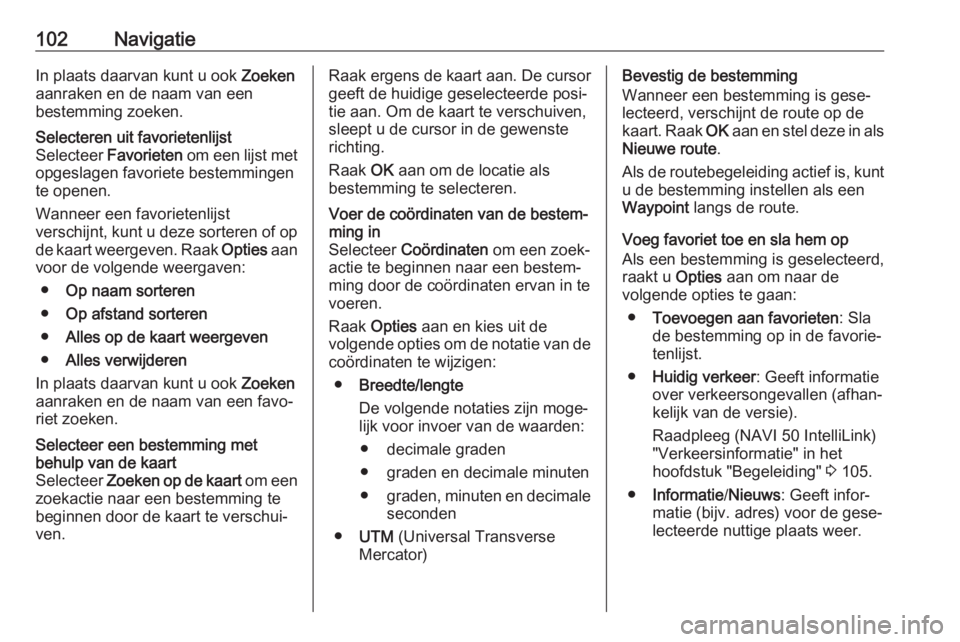
102NavigatieIn plaats daarvan kunt u ook Zoeken
aanraken en de naam van een
bestemming zoeken.Selecteren uit favorietenlijst
Selecteer Favorieten om een lijst met
opgeslagen favoriete bestemmingen
te openen.
Wanneer een favorietenlijst
verschijnt, kunt u deze sorteren of op
de kaart weergeven. Raak Opties aan
voor de volgende weergaven:
● Op naam sorteren
● Op afstand sorteren
● Alles op de kaart weergeven
● Alles verwijderen
In plaats daarvan kunt u ook Zoeken
aanraken en de naam van een favo‐
riet zoeken.Selecteer een bestemming met
behulp van de kaart
Selecteer Zoeken op de kaart om een
zoekactie naar een bestemming te
beginnen door de kaart te verschui‐
ven.Raak ergens de kaart aan. De cursor geeft de huidige geselecteerde posi‐
tie aan. Om de kaart te verschuiven,
sleept u de cursor in de gewenste
richting.
Raak OK aan om de locatie als
bestemming te selecteren.Voer de coördinaten van de bestem‐
ming in
Selecteer Coördinaten om een zoek‐
actie te beginnen naar een bestem‐
ming door de coördinaten ervan in te voeren.
Raak Opties aan en kies uit de
volgende opties om de notatie van de
coördinaten te wijzigen:
● Breedte/lengte
De volgende notaties zijn moge‐
lijk voor invoer van de waarden:
● decimale graden
● graden en decimale minuten ● graden, minuten en decimale
seconden
● UTM (Universal Transverse
Mercator)Bevestig de bestemming
Wanneer een bestemming is gese‐
lecteerd, verschijnt de route op de
kaart. Raak OK aan en stel deze in als
Nieuwe route .
Als de routebegeleiding actief is, kunt
u de bestemming instellen als een
Waypoint langs de route.
Voeg favoriet toe en sla hem op
Als een bestemming is geselecteerd,
raakt u Opties aan om naar de
volgende opties te gaan:
● Toevoegen aan favorieten : Sla
de bestemming op in de favorie‐
tenlijst.
● Huidig verkeer : Geeft informatie
over verkeersongevallen (afhan‐
kelijk van de versie).
Raadpleeg (NAVI 50 IntelliLink)
"Verkeersinformatie" in het
hoofdstuk "Begeleiding" 3 105.
● Informatie /Nieuws : Geeft infor‐
matie (bijv. adres) voor de gese‐ lecteerde nuttige plaats weer.
Page 103 of 143
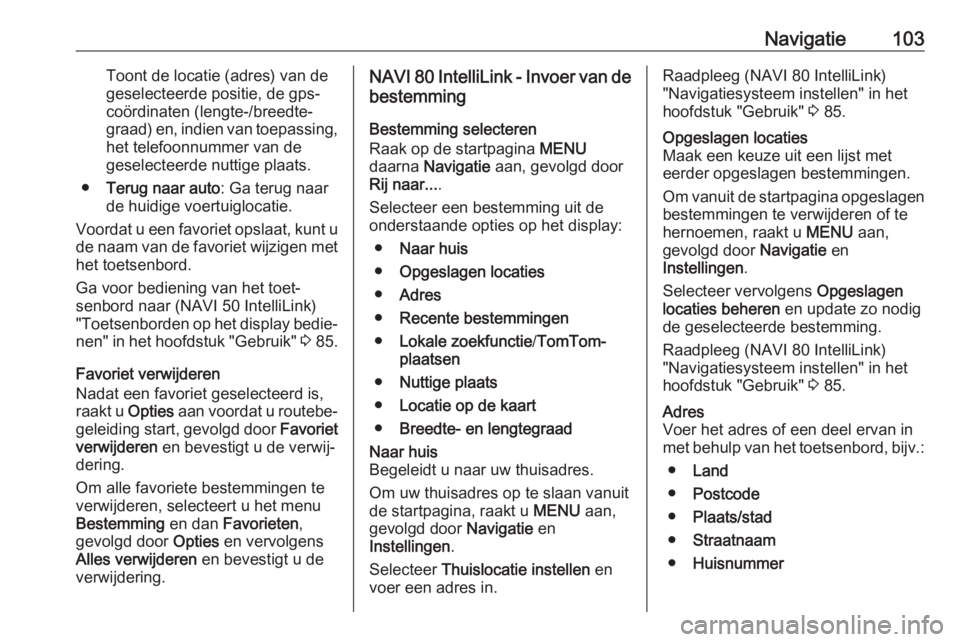
Navigatie103Toont de locatie (adres) van de
geselecteerde positie, de gps-
coördinaten (lengte-/breedte‐
graad) en, indien van toepassing, het telefoonnummer van de
geselecteerde nuttige plaats.
● Terug naar auto : Ga terug naar
de huidige voertuiglocatie.
Voordat u een favoriet opslaat, kunt u de naam van de favoriet wijzigen methet toetsenbord.
Ga voor bediening van het toet‐
senbord naar (NAVI 50 IntelliLink)
"Toetsenborden op het display bedie‐
nen" in het hoofdstuk "Gebruik" 3 85.
Favoriet verwijderen
Nadat een favoriet geselecteerd is,
raakt u Opties aan voordat u routebe‐
geleiding start, gevolgd door Favoriet
verwijderen en bevestigt u de verwij‐
dering.
Om alle favoriete bestemmingen te
verwijderen, selecteert u het menu
Bestemming en dan Favorieten ,
gevolgd door Opties en vervolgens
Alles verwijderen en bevestigt u de
verwijdering.NAVI 80 IntelliLink - Invoer van de
bestemming
Bestemming selecteren
Raak op de startpagina MENU
daarna Navigatie aan, gevolgd door
Rij naar... .
Selecteer een bestemming uit de
onderstaande opties op het display:
● Naar huis
● Opgeslagen locaties
● Adres
● Recente bestemmingen
● Lokale zoekfunctie /TomTom-
plaatsen
● Nuttige plaats
● Locatie op de kaart
● Breedte- en lengtegraadNaar huis
Begeleidt u naar uw thuisadres.
Om uw thuisadres op te slaan vanuit
de startpagina, raakt u MENU aan,
gevolgd door Navigatie en
Instellingen .
Selecteer Thuislocatie instellen en
voer een adres in.Raadpleeg (NAVI 80 IntelliLink)
"Navigatiesysteem instellen" in het
hoofdstuk "Gebruik" 3 85.Opgeslagen locaties
Maak een keuze uit een lijst met
eerder opgeslagen bestemmingen.
Om vanuit de startpagina opgeslagen
bestemmingen te verwijderen of te
hernoemen, raakt u MENU aan,
gevolgd door Navigatie en
Instellingen .
Selecteer vervolgens Opgeslagen
locaties beheren en update zo nodig
de geselecteerde bestemming.
Raadpleeg (NAVI 80 IntelliLink)
"Navigatiesysteem instellen" in het
hoofdstuk "Gebruik" 3 85.Adres
Voer het adres of een deel ervan in
met behulp van het toetsenbord, bijv.:
● Land
● Postcode
● Plaats/stad
● Straatnaam
● Huisnummer
Page 104 of 143
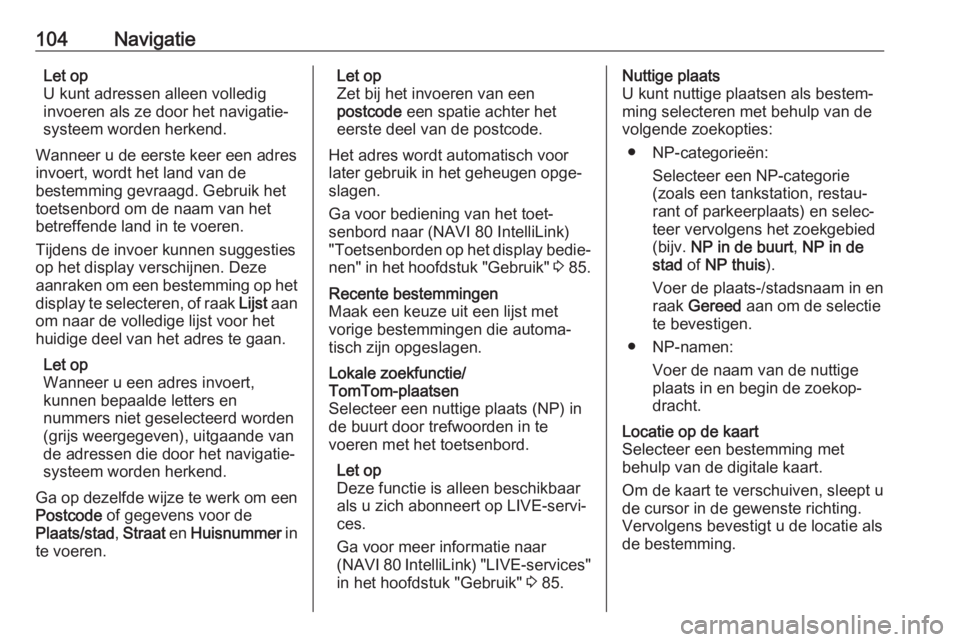
104NavigatieLet op
U kunt adressen alleen volledig
invoeren als ze door het navigatie‐
systeem worden herkend.
Wanneer u de eerste keer een adres
invoert, wordt het land van de
bestemming gevraagd. Gebruik het
toetsenbord om de naam van het
betreffende land in te voeren.
Tijdens de invoer kunnen suggesties op het display verschijnen. Deze
aanraken om een bestemming op het
display te selecteren, of raak Lijst aan
om naar de volledige lijst voor het
huidige deel van het adres te gaan.
Let op
Wanneer u een adres invoert,
kunnen bepaalde letters en
nummers niet geselecteerd worden
(grijs weergegeven), uitgaande van
de adressen die door het navigatie‐
systeem worden herkend.
Ga op dezelfde wijze te werk om een Postcode of gegevens voor de
Plaats/stad , Straat en Huisnummer in
te voeren.Let op
Zet bij het invoeren van een
postcode een spatie achter het
eerste deel van de postcode.
Het adres wordt automatisch voor
later gebruik in het geheugen opge‐
slagen.
Ga voor bediening van het toet‐
senbord naar (NAVI 80 IntelliLink)
"Toetsenborden op het display bedie‐
nen" in het hoofdstuk "Gebruik" 3 85.Recente bestemmingen
Maak een keuze uit een lijst met
vorige bestemmingen die automa‐
tisch zijn opgeslagen.Lokale zoekfunctie/
TomTom-plaatsen
Selecteer een nuttige plaats (NP) in
de buurt door trefwoorden in te
voeren met het toetsenbord.
Let op
Deze functie is alleen beschikbaar als u zich abonneert op LIVE-servi‐
ces.
Ga voor meer informatie naar
(NAVI 80 IntelliLink) "LIVE-services" in het hoofdstuk "Gebruik" 3 85.Nuttige plaats
U kunt nuttige plaatsen als bestem‐
ming selecteren met behulp van de
volgende zoekopties:
● NP-categorieën: Selecteer een NP-categorie
(zoals een tankstation, restau‐
rant of parkeerplaats) en selec‐
teer vervolgens het zoekgebied
(bijv. NP in de buurt , NP in de
stad of NP thuis ).
Voer de plaats-/stadsnaam in en
raak Gereed aan om de selectie
te bevestigen.
● NP-namen: Voer de naam van de nuttige
plaats in en begin de zoekop‐
dracht.Locatie op de kaart
Selecteer een bestemming met
behulp van de digitale kaart.
Om de kaart te verschuiven, sleept u
de cursor in de gewenste richting. Vervolgens bevestigt u de locatie alsde bestemming.
Page 105 of 143
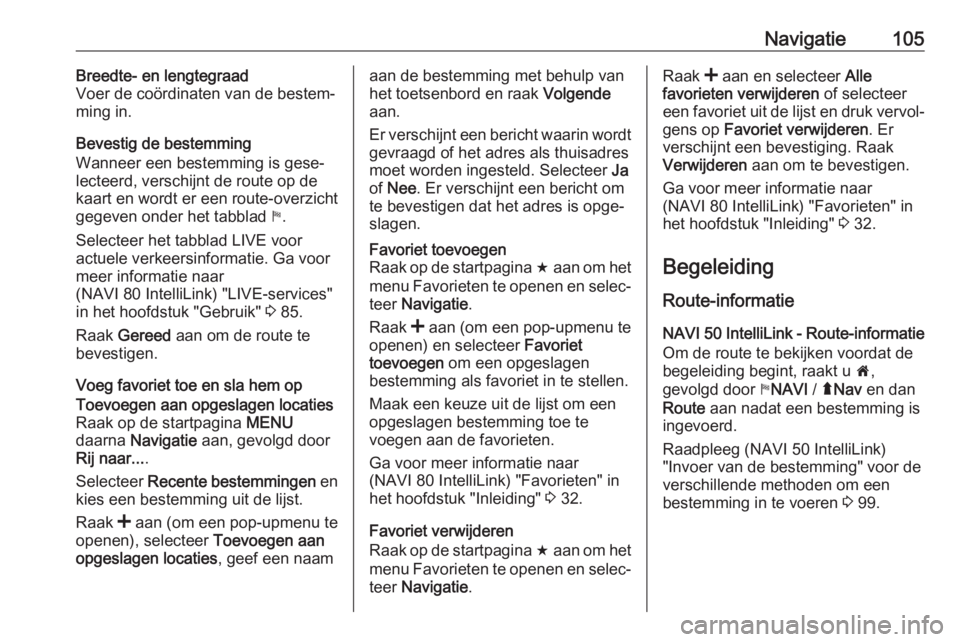
Navigatie105Breedte- en lengtegraad
Voer de coördinaten van de bestem‐
ming in.
Bevestig de bestemming
Wanneer een bestemming is gese‐
lecteerd, verschijnt de route op de
kaart en wordt er een route-overzicht
gegeven onder het tabblad y.
Selecteer het tabblad LIVE voor actuele verkeersinformatie. Ga voor
meer informatie naar
(NAVI 80 IntelliLink) "LIVE-services"
in het hoofdstuk "Gebruik" 3 85.
Raak Gereed aan om de route te
bevestigen.
Voeg favoriet toe en sla hem opToevoegen aan opgeslagen locaties Raak op de startpagina MENU
daarna Navigatie aan, gevolgd door
Rij naar... .
Selecteer Recente bestemmingen en
kies een bestemming uit de lijst.
Raak < aan (om een pop-upmenu te
openen), selecteer Toevoegen aan
opgeslagen locaties , geef een naamaan de bestemming met behulp van
het toetsenbord en raak Volgende
aan.
Er verschijnt een bericht waarin wordt gevraagd of het adres als thuisadres
moet worden ingesteld. Selecteer Ja
of Nee . Er verschijnt een bericht om
te bevestigen dat het adres is opge‐
slagen.Favoriet toevoegen
Raak op de startpagina f aan om het
menu Favorieten te openen en selec‐
teer Navigatie .
Raak < aan (om een pop-upmenu te
openen) en selecteer Favoriet
toevoegen om een opgeslagen
bestemming als favoriet in te stellen.
Maak een keuze uit de lijst om een
opgeslagen bestemming toe te
voegen aan de favorieten.
Ga voor meer informatie naar
(NAVI 80 IntelliLink) "Favorieten" in
het hoofdstuk "Inleiding" 3 32.
Favoriet verwijderen
Raak op de startpagina f aan om het
menu Favorieten te openen en selec‐
teer Navigatie .
Raak < aan en selecteer Alle
favorieten verwijderen of selecteer
een favoriet uit de lijst en druk vervol‐ gens op Favoriet verwijderen . Er
verschijnt een bevestiging. Raak
Verwijderen aan om te bevestigen.
Ga voor meer informatie naar
(NAVI 80 IntelliLink) "Favorieten" in
het hoofdstuk "Inleiding" 3 32.
Begeleiding
Route-informatie NAVI 50 IntelliLink - Route-informatie
Om de route te bekijken voordat de
begeleiding begint, raakt u 7,
gevolgd door yNAVI / ýNav en dan
Route aan nadat een bestemming is
ingevoerd.
Raadpleeg (NAVI 50 IntelliLink) "Invoer van de bestemming" voor de
verschillende methoden om een
bestemming in te voeren 3 99.
Page 106 of 143
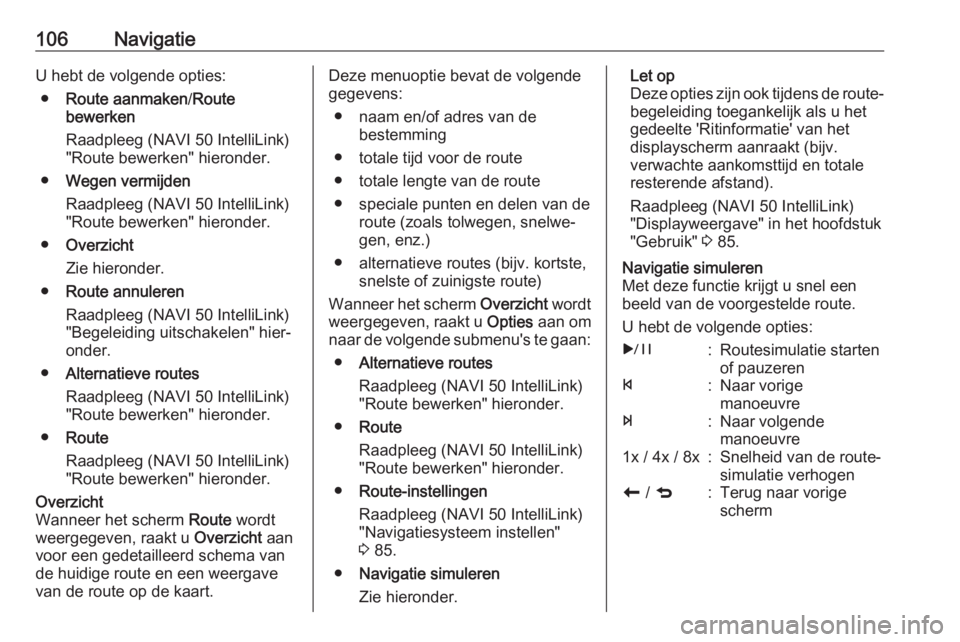
106NavigatieU hebt de volgende opties:● Route aanmaken /Route
bewerken
Raadpleeg (NAVI 50 IntelliLink)
"Route bewerken" hieronder.
● Wegen vermijden
Raadpleeg (NAVI 50 IntelliLink)
"Route bewerken" hieronder.
● Overzicht
Zie hieronder.
● Route annuleren
Raadpleeg (NAVI 50 IntelliLink)
"Begeleiding uitschakelen" hier‐ onder.
● Alternatieve routes
Raadpleeg (NAVI 50 IntelliLink)
"Route bewerken" hieronder.
● Route
Raadpleeg (NAVI 50 IntelliLink)
"Route bewerken" hieronder.Overzicht
Wanneer het scherm Route wordt
weergegeven, raakt u Overzicht aan
voor een gedetailleerd schema van
de huidige route en een weergave
van de route op de kaart.Deze menuoptie bevat de volgende
gegevens:
● naam en/of adres van de bestemming
● totale tijd voor de route
● totale lengte van de route
● speciale punten en delen van de route (zoals tolwegen, snelwe‐
gen, enz.)
● alternatieve routes (bijv. kortste, snelste of zuinigste route)
Wanneer het scherm Overzicht wordt
weergegeven, raakt u Opties aan om
naar de volgende submenu's te gaan:
● Alternatieve routes
Raadpleeg (NAVI 50 IntelliLink)
"Route bewerken" hieronder.
● Route
Raadpleeg (NAVI 50 IntelliLink)
"Route bewerken" hieronder.
● Route-instellingen
Raadpleeg (NAVI 50 IntelliLink)
"Navigatiesysteem instellen"
3 85.
● Navigatie simuleren
Zie hieronder.Let op
Deze opties zijn ook tijdens de route‐
begeleiding toegankelijk als u het
gedeelte 'Ritinformatie' van het
displayscherm aanraakt (bijv.
verwachte aankomsttijd en totale
resterende afstand).
Raadpleeg (NAVI 50 IntelliLink)
"Displayweergave" in het hoofdstuk
"Gebruik" 3 85.Navigatie simuleren
Met deze functie krijgt u snel een
beeld van de voorgestelde route.
U hebt de volgende opties:r:Routesimulatie starten
of pauzerenf:Naar vorige
manoeuvree:Naar volgende
manoeuvre1x / 4x / 8x:Snelheid van de route‐ simulatie verhogenr / q:Terug naar vorige
scherm
Page 107 of 143
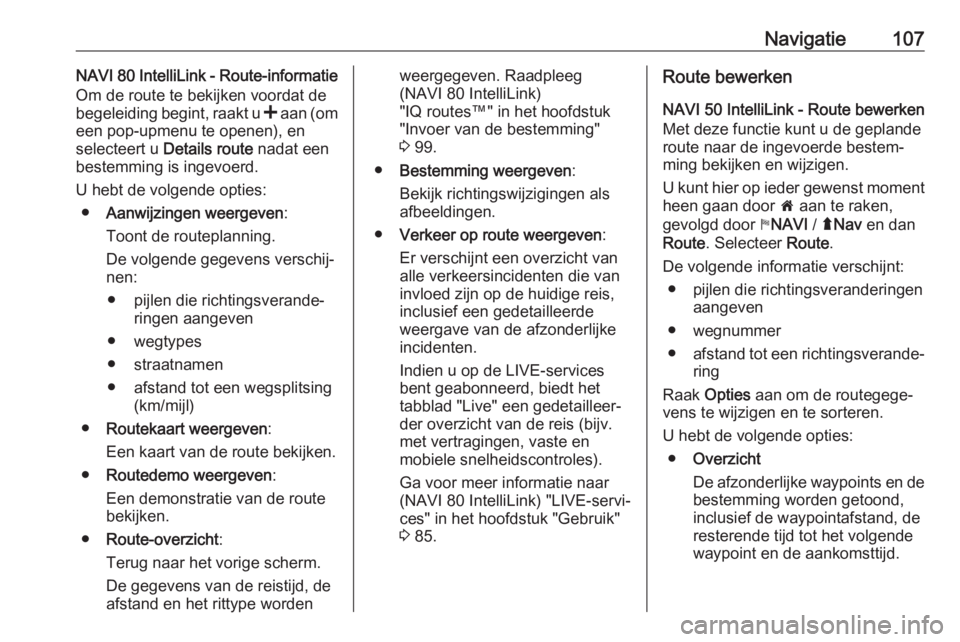
Navigatie107NAVI 80 IntelliLink - Route-informatie
Om de route te bekijken voordat de
begeleiding begint, raakt u < aan (om
een pop-upmenu te openen), en
selecteert u Details route nadat een
bestemming is ingevoerd.
U hebt de volgende opties: ● Aanwijzingen weergeven :
Toont de routeplanning.
De volgende gegevens verschij‐
nen:
● pijlen die richtingsverande‐ ringen aangeven
● wegtypes
● straatnamen
● afstand tot een wegsplitsing (km/mijl)
● Routekaart weergeven :
Een kaart van de route bekijken.
● Routedemo weergeven :
Een demonstratie van de route bekijken.
● Route-overzicht :
Terug naar het vorige scherm.
De gegevens van de reistijd, de
afstand en het rittype wordenweergegeven. Raadpleeg
(NAVI 80 IntelliLink)
"IQ routes™" in het hoofdstuk
"Invoer van de bestemming"
3 99.
● Bestemming weergeven :
Bekijk richtingswijzigingen als
afbeeldingen.
● Verkeer op route weergeven :
Er verschijnt een overzicht van
alle verkeersincidenten die van
invloed zijn op de huidige reis,
inclusief een gedetailleerde
weergave van de afzonderlijke
incidenten.
Indien u op de LIVE-services
bent geabonneerd, biedt het
tabblad "Live" een gedetailleer‐
der overzicht van de reis (bijv.
met vertragingen, vaste en
mobiele snelheidscontroles).
Ga voor meer informatie naar
(NAVI 80 IntelliLink) "LIVE-servi‐
ces" in het hoofdstuk "Gebruik"
3 85.Route bewerken
NAVI 50 IntelliLink - Route bewerken
Met deze functie kunt u de geplande
route naar de ingevoerde bestem‐
ming bekijken en wijzigen.
U kunt hier op ieder gewenst moment heen gaan door 7 aan te raken,
gevolgd door yNAVI / ýNav en dan
Route . Selecteer Route.
De volgende informatie verschijnt: ● pijlen die richtingsveranderingen aangeven
● wegnummer
● afstand tot een richtingsverande‐
ring
Raak Opties aan om de routegege‐
vens te wijzigen en te sorteren.
U hebt de volgende opties: ● Overzicht
De afzonderlijke waypoints en de
bestemming worden getoond,
inclusief de waypointafstand, de resterende tijd tot het volgende
waypoint en de aankomsttijd.
Page 108 of 143
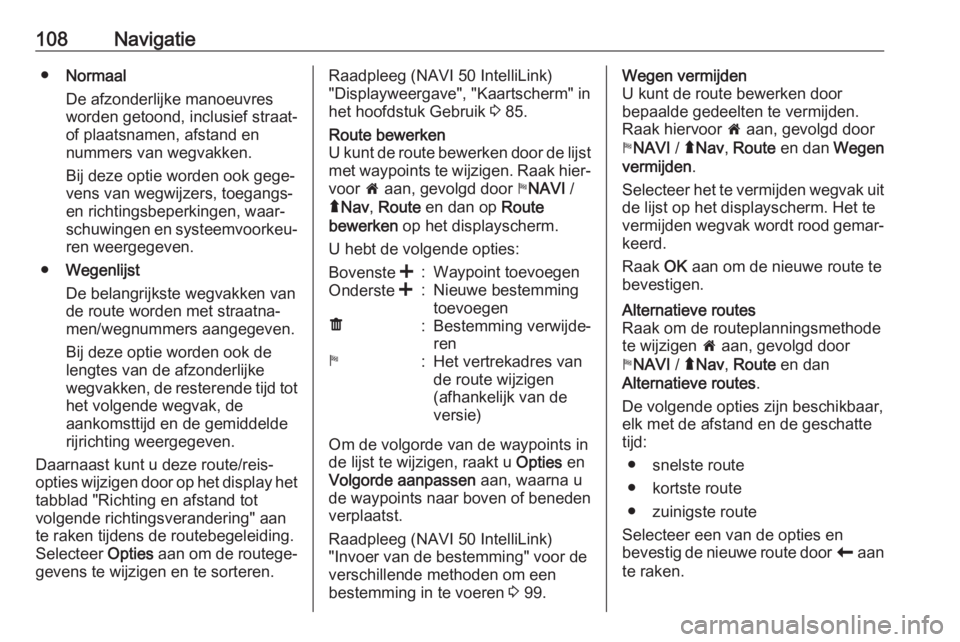
108Navigatie●Normaal
De afzonderlijke manoeuvres
worden getoond, inclusief straat-
of plaatsnamen, afstand en
nummers van wegvakken.
Bij deze optie worden ook gege‐
vens van wegwijzers, toegangs-
en richtingsbeperkingen, waar‐
schuwingen en systeemvoorkeu‐
ren weergegeven.
● Wegenlijst
De belangrijkste wegvakken van
de route worden met straatna‐
men/wegnummers aangegeven.
Bij deze optie worden ook de
lengtes van de afzonderlijke
wegvakken, de resterende tijd tot het volgende wegvak, de
aankomsttijd en de gemiddelde
rijrichting weergegeven.
Daarnaast kunt u deze route/reis-
opties wijzigen door op het display het
tabblad "Richting en afstand tot
volgende richtingsverandering" aan
te raken tijdens de routebegeleiding.
Selecteer Opties aan om de routege‐
gevens te wijzigen en te sorteren.Raadpleeg (NAVI 50 IntelliLink)
"Displayweergave", "Kaartscherm" in
het hoofdstuk Gebruik 3 85.Route bewerken
U kunt de route bewerken door de lijst met waypoints te wijzigen. Raak hier‐voor 7 aan, gevolgd door yNAVI /
ý Nav , Route en dan op Route
bewerken op het displayscherm.
U hebt de volgende opties:Bovenste <:Waypoint toevoegenOnderste <:Nieuwe bestemming
toevoegenë:Bestemming verwijde‐
reny:Het vertrekadres van
de route wijzigen
(afhankelijk van de
versie)
Om de volgorde van de waypoints in
de lijst te wijzigen, raakt u Opties en
Volgorde aanpassen aan, waarna u
de waypoints naar boven of beneden
verplaatst.
Raadpleeg (NAVI 50 IntelliLink)
"Invoer van de bestemming" voor de
verschillende methoden om een
bestemming in te voeren 3 99.
Wegen vermijden
U kunt de route bewerken door
bepaalde gedeelten te vermijden.
Raak hiervoor 7 aan, gevolgd door
y NAVI / ýNav , Route en dan Wegen
vermijden .
Selecteer het te vermijden wegvak uit de lijst op het displayscherm. Het te
vermijden wegvak wordt rood gemar‐
keerd.
Raak OK aan om de nieuwe route te
bevestigen.Alternatieve routes
Raak om de routeplanningsmethode
te wijzigen 7 aan, gevolgd door
y NAVI / ýNav , Route en dan
Alternatieve routes .
De volgende opties zijn beschikbaar, elk met de afstand en de geschatte
tijd:
● snelste route
● kortste route
● zuinigste route
Selecteer een van de opties en
bevestig de nieuwe route door r aan
te raken.
Page 109 of 143

Navigatie109Raadpleeg voor meer informatie
(NAVI 50 IntelliLink) "Navigatiesys‐
teem instellen" in het hoofdstuk
"Gebruik" 3 85.
NAVI 80 IntelliLink - Route bewerken
U kunt ritten vooraf plannen door
zowel het beginpunt als de bestem‐
ming te selecteren.
Raak op de startpagina MENU
daarna Navigatie aan, gevolgd door
Routes .
Selecteer het vertrekpunt op dezelfde
wijze als de invoer van een bestem‐
ming. Raadpleeg
(NAVI 80 IntelliLink) "Invoer van de
bestemming" 3 99. Selecteer vervol‐
gens een bestemming, kies het route‐ type en bevestig uw keuze.
Het systeem plant de route, waarna u
de gegevens kunt bekijken.Route wijzigen
Om de route tijdens actieve routebe‐
geleiding te wijzigen, raakt u op de
startpagina MENU aan, gevolgd door
Navigatie en Route wijzigen .U hebt de volgende opties:
● Alternatieve route berekenen
● Route annuleren
● Reis via
● Wegversperring vermijden
● Deel van de route vermijden
● Vertragingen beperkenAlternatieve route berekenen
Selecteer deze optie om een alterna‐
tieve route naar de bestemming te
berekenen.Route annuleren
Selecteer deze optie om de huidige
routebegeleiding te stoppen.
Start de begeleiding opnieuw door Rij
naar.., aan te raken, gevolgd door
Recente bestemmingen en selecteer
de route opnieuw.Reis via (waypoints)
Selecteer deze optie om de bere‐
kende route naar uw bestemming te
wijzigen, zodat een bepaalde locatie wordt aangedaan (waypoint).
De locatie die moet worden opgeno‐
men, wordt op dezelfde ingevoerd als
de bestemming.Selecteer uit dezelfde optielijst bijv.
"Adres", "Opgeslagen locaties",
"Nuttige plaats" of "Locatie op de
kaart".
Raadpleeg (NAVI 80 IntelliLink)
"Invoer van de bestemming" 3 99.Wegversperring vermijden
Selecteer deze optie als een wegver‐
sperring momenteel niet door de
verkeersinformatieservice wordt
gemeld.
Raadpleeg (NAVI 80 IntelliLink)
"Verkeersinformatie" hieronder.
Kies de afstand (in meter) van de
voorliggende route die vermeden
moet worden, bijv. "100 m", "500 m",
"2000 m" of "5000 m".
De route wordt opnieuw berekend om de geselecteerde wegvaklengte van
de route te vermijden.Deel van de route vermijden
Selecteer deze optie om een deel van
de route te vermijden. Kies de weg die moet worden vermeden uit de lijst met
wegen op de route.
Page 110 of 143

110NavigatieVertragingen beperken
Selecteer deze optie om de route te
plannen op basis van de nieuwste
verkeersinformatie.
Begeleiding uitschakelen
NAVI 50 IntelliLink - Begeleiding
uitschakelen
U kunt aan de gang zijnde routebe‐
geleiding stoppen. Raak hiervoor 7
aan, gevolgd door yNAVI / ýNav ,
Route en dan Route annuleren .
NAVI 80 IntelliLink - Begeleiding
uitschakelen
U kunt aan de gang zijnde routebe‐
geleiding stoppen. Raak hiervoor <
aan, gevolgd door Route verwijderen.
Bekijk kaart
NAVI 50 IntelliLink - Bekijk kaart
Om te allen tijde naar het kaart‐
scherm gaan, raakt u 7 aan, gevolgd
door sKAART .Raak ergens de kaart aan. De cursor
geeft de huidige geselecteerde posi‐
tie aan. Om de kaart te verschuiven,
sleept u de cursor in de gewenste
richting.
Ga voor meer informatie over de bediening naar (NAVI 50 IntelliLink)
"Kaartscherm" in het hoofdstuk
"Gebruik" 3 85.Optiemenu
Wanneer het kaartscherm verschijnt,
raakt u Opties aan om het volgende
weer te geven:
● Route-instellingen :
Raadpleeg (NAVI 50 IntelliLink)
"Navigatiesysteem instellen" in
het hoofdstuk "Gebruik" 3 85.
● Kaartinstellingen :
Raadpleeg (NAVI 50 IntelliLink)
"Navigatiesysteem instellen" in
het hoofdstuk "Gebruik" 3 85.
● Waar ben ik? :
Raadpleeg (NAVI 50 IntelliLink)
"HELP!" hieronder.NAVI 80 IntelliLink - Bekijk kaart
Om vanuit de startpagina zonder navigatie naar het kaartscherm te
gaan, raakt u MENU aan, gevolgd
door Navigatie en Bekijk kaart .
Raak ergens de kaart aan. De cursor geeft de huidige geselecteerde posi‐
tie aan. Om de kaart te verschuiven,
sleept u de cursor in de gewenste
richting.
Als het kaartscherm wordt weergege‐
ven, raakt u < aan om een pop-
upmenu met de volgende opties te openen:
● Gebruik deze locatie om...
● Zoeken
● Kaartgegevens wijzigen
● Toevoegen aan opgeslagen
locatiesGebruik deze locatie om...
Selecteer deze optie om een van de
volgende acties uit te voeren:
● de kaart op de locatie van de auto
centreren
● naar een punt op de kaart te navi‐
geren